Blocco MDM del MacBook
Sblocca il software
Il nuovo software CheckM8 fornisce una soluzione di sblocco MDM permanente per MacBook Pro, Air e altri computer Mac dotati di processori T2.
ATTENZIONEQuesta soluzione fornisce uno sblocco MDM basato su hardware, il che significa che lo strumento sbloccherà il tuo dispositivo Mac direttamente a livello hardware. Prima di iniziare il processo di sblocco MDM, è importante disabilitare Trova il mio Mac sul tuo computer.
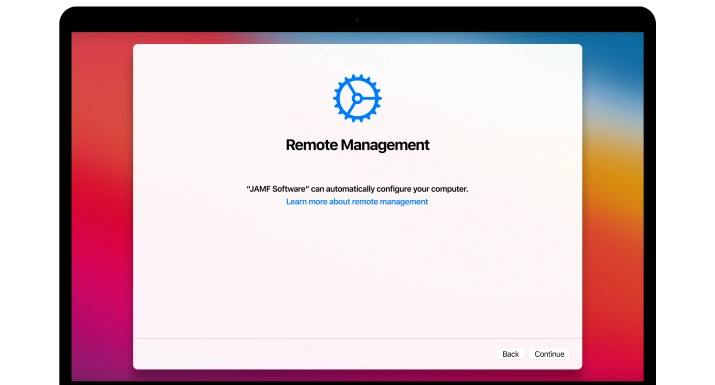
COMPATIBILE CON:
-
- MacBook Pro
- MacBook Air
- Mac Mini
- iMac
- Mac Pro
- Supportano solo i chip T2.
-
- macOS Sierra
- macOS High Sierra
- macOS Mojave
- macOS Catalina
- macOS Big Sur
- macOS Monterey
- macOS Ventura
-
- Il software è compatibile con macOS 10.11 o successivo
Sblocca MDM su MacBook Pro e Air
CheckM8 offre due modi per sfuggire al controllo aziendale: bypassare il blocco MDM di MacOS e sbloccare MDM permanente. Potrebbero sembrare simili, ma non lo sono. Vediamo come sono diversi.
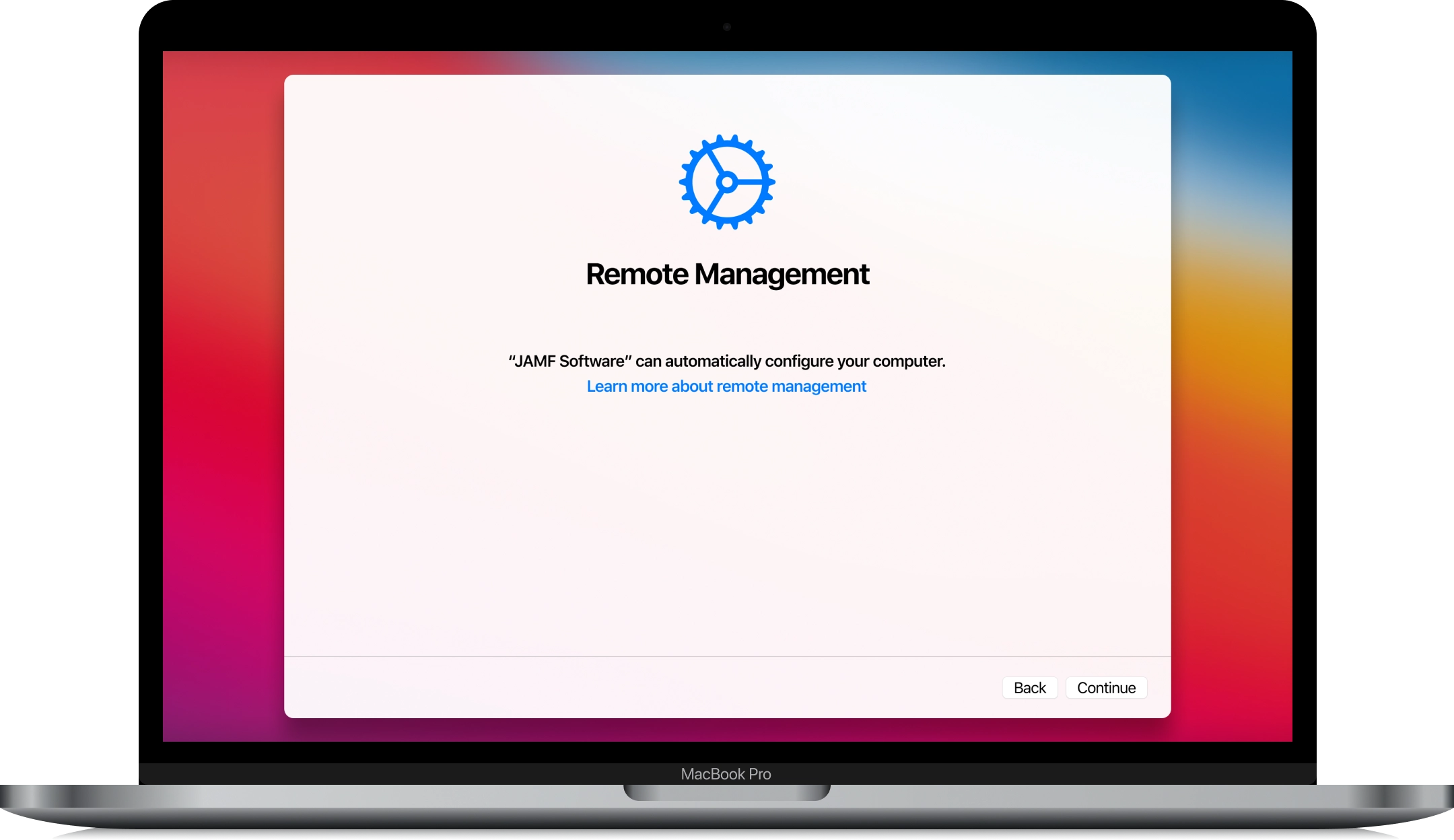
Il blocco MDM può causare problemi significativi ai possessori di MacBook perché il profilo MDM impone varie restrizioni sul proprio dispositivo. Il team di sviluppo di CheckM8 ti ha fornito due soluzioni per eliminare il controllo della gestione dei dispositivi mobili: bypass e sblocco MDM. Ora, cosa li rende diversi?
Il servizio MDM Bypass può rimuovere il profilo MDM e bypassare la schermata di blocco dell'attivazione della Gestione remota sulle versioni MacOS fino a Monterey. Questa soluzione funziona a livello di software macOS e impedisce la riattivazione della gestione dei dispositivi dopo il bypass.
Il metodo per bypassare macOS è efficace con i chip Apple T2 e M1 nei dispositivi MacBook, ma presenta restrizioni basate sulle versioni di macOS. Attualmente questo servizio è compatibile con le versioni macOS fino a Monterey. Il team di sviluppo di CheckM8 ha creato uno strumento che utilizza questo metodo: controlla i dettagli nella pagina Servizio di bypass MDM
Gli sblocchi MDM sono una soluzione hardware, in termini semplici, il software implementa modifiche ai chip che rendono completamente sbloccato un dispositivo bloccato MDM. Il servizio di sblocco MDM non dipende dalla versione del sistema operativo Mac, come invece fa la soluzione alternativa. Ciò significa che puoi utilizzare il servizio di sblocco MDM su qualsiasi versione di macOS. Una volta sbloccato il tuo MacBook, avrai un dispositivo completamente funzionante senza alcuna restrizione imposta da un profilo MDM. Tuttavia, è importante notare che questo metodo presenta una limitazione hardware e funziona solo con i chip Apple T2. Non funziona con i chip M1 e M2.
Scaricamento Software di sblocco MDM
VERSIONI RECENTI DEL SOFTWARE
Software di sblocco MDM
Ecco una raccolta degli ultimi aggiornamenti per lo strumento di sblocco MDM CheckM8. Ti interessa restare aggiornato sulle novità e sugli sconti ed essere tra i primi ad essere informato?
ISCRIVITI A TELEGRAM🗓 I dispositivi verificati prima del 20 agosto 2024 possono utilizzare solo il Signal Bypass
Controlla le recensioni di M8
Come sbloccare permanentemente il Macbook bloccato con MDM utilizzando lo strumento CheckM8
Notare che:
Il processo di sblocco consente di rimuovere la schermata di blocco dell'attivazione MDM e di sbloccare permanentemente il dispositivo Mac. Il software sblocca MDM sui computer Mac apportando modifiche a livello hardware.
Puoi ripristinare le impostazioni predefinite del dispositivo Mac riutilizzando lo strumento con l'opzione "ripristina dati originali" abilitata.
Prima di avviare il processo di sblocco o eseguire un ripristino/aggiornamento di macOS, è necessario disattivare le opzioni Trova il mio Mac. In caso contrario, potresti riscontrare un errore di attivazione di MacOS. In tal caso, utilizza lo strumento di sblocco MDM Checkm8. Collega il tuo dispositivo Mac e scegli di ripristinare i dati originali. Quindi, avvia il processo facendo clic sul pulsante di avvio. Una volta completato, puoi procedere al ripristino del tuo dispositivo utilizzando Apple Configurator. Di seguito è riportata una guida completa passo passo su come eseguire questa operazione per un Mac.
Ripristina un dispositivo Mac utilizzando Apple Configurator
Verifica gratuita dello stato di Trova il mio Mac
Se desideri eliminare MDM dai dispositivi dell'apparecchiatura M1, puoi utilizzare il file
Queste sono le istruzioni che ti serviranno:
-
Passo 1.
Scarica e installa software
Scarica e installa la versione più recente dello strumento di sblocco MDM CheckM8 su un dispositivo macOS funzionante.
DI SEGUITO SONO I REQUISITI PER L'UTILIZZO DEL SERVIZIO DI SBLOCCO MDM CHECKM8:
1. Un computer Mac bloccato con MDM e che richiede il ripristino per funzionare.
2. Un altro computer Mac funzionante in cui è possibile installare il software CheckM8.
3. Un cavo da USB tipo C a USB tipo C per collegare i due computer.
CHECKM8.PKG' NON PUÒ ESSERE APERTO
Tieni presente che se provi ad avviare un'app da uno sviluppatore identificato che non è registrato con Apple, potrebbe essere visualizzato un messaggio di avviso. Tuttavia, questo non significa necessariamente che ci sia qualcosa che non va nell'app.
Una volta completato il processo di installazione, puoi aprire l'app CheckM8 MDM Unlock sul tuo Mac utilizzando Launchpad.
Passo 2.
Verifica se il dispositivo è idoneo
Utilizza un cavo da USB tipo C a USB tipo C per collegare il dispositivo macOS bloccato con MDM al dispositivo Mac funzionante. Assicurati di selezionare la porta corretta!

Il software CheckM8 identificherà il Mac bloccato con MDM e ti guiderà attraverso il processo di accesso alla modalità DFU. Ti verrà fornito un tutorial completo sullo schermo su come eseguire questa operazione.
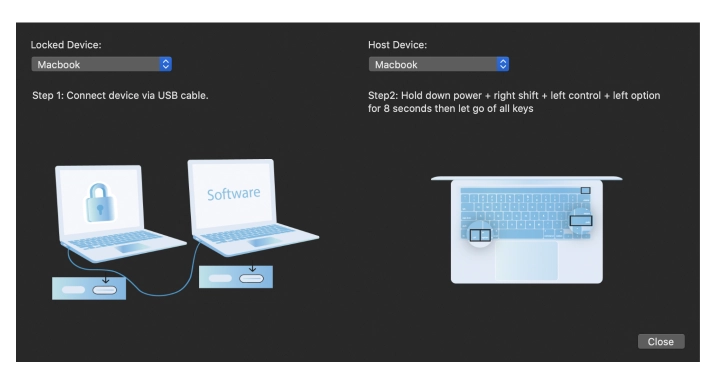
Segui attentamente le istruzioni sullo schermo oppure puoi utilizzare le guide:
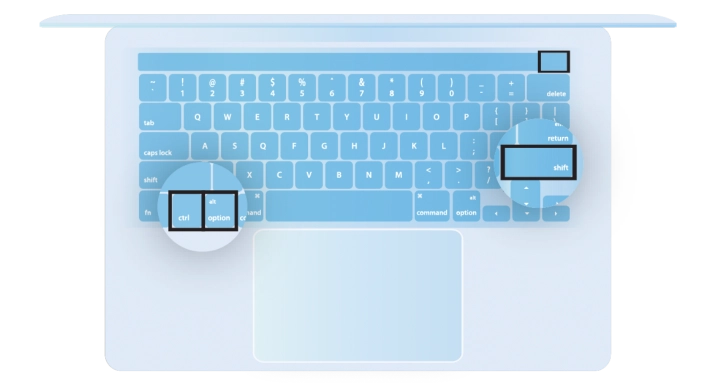
Come mettere il tuo Mac in modalità DFU
Dopo aver posizionato con successo il Mac in modalità DFU, CheckM8 lo riconoscerà automaticamente ed eseguirà un processo di verifica per confermare la sua capacità di sbloccare l'MDM sul tuo dispositivo bloccato. Se il tuo dispositivo è compatibile, riceverai una notifica insieme a un'offerta per l'acquisto di una licenza software.
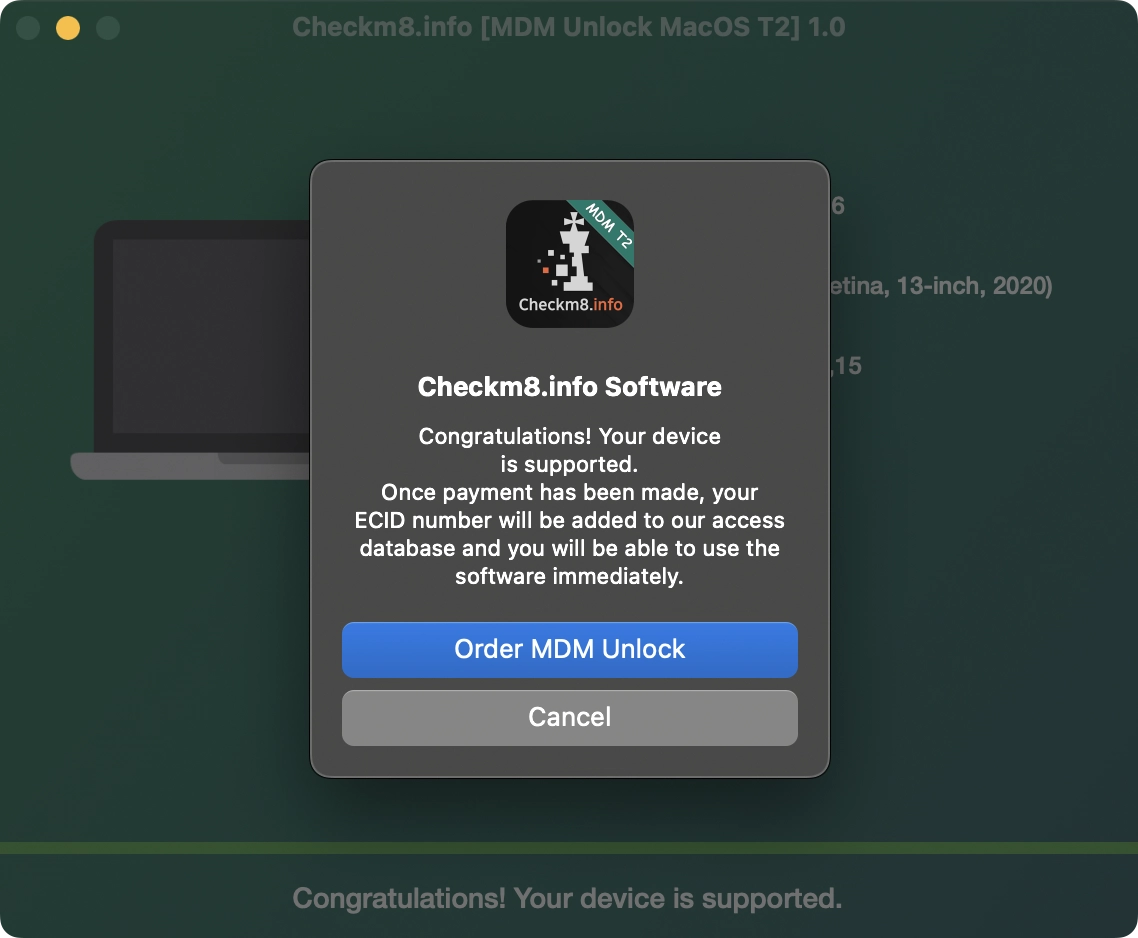
Passaggio 3.
Servizio d'ordine
Una volta completato il pagamento per il tuo ordine, il database CheckM8 memorizzerà il numero di serie del tuo Mac. Questo numero di serie ti darà diritto ad una licenza permanente per utilizzare nuovamente il software senza costi aggiuntivi.
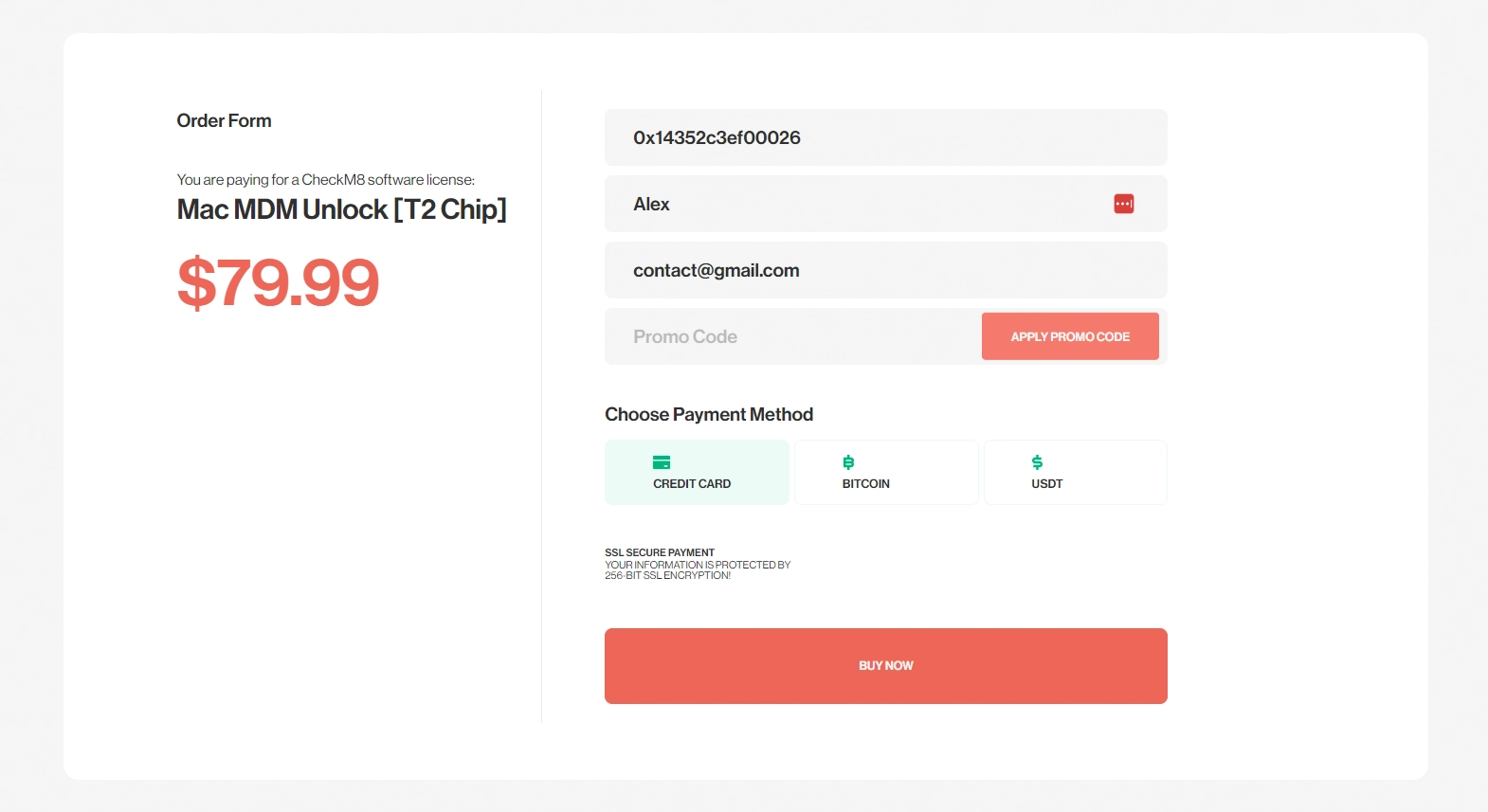
Passaggio 4.
Sblocco MDM
Una volta che il pagamento è andato a buon fine, il software identificherà la licenza associata al numero di serie del Mac bloccato con MDM. Ti guiderà quindi ad avviare il processo di sblocco facendo clic sul pulsante "Avvia" su CheckM8. Si prega di pazientare mentre il software funziona. Riceverai una notifica di successo una volta terminato il processo di sblocco.
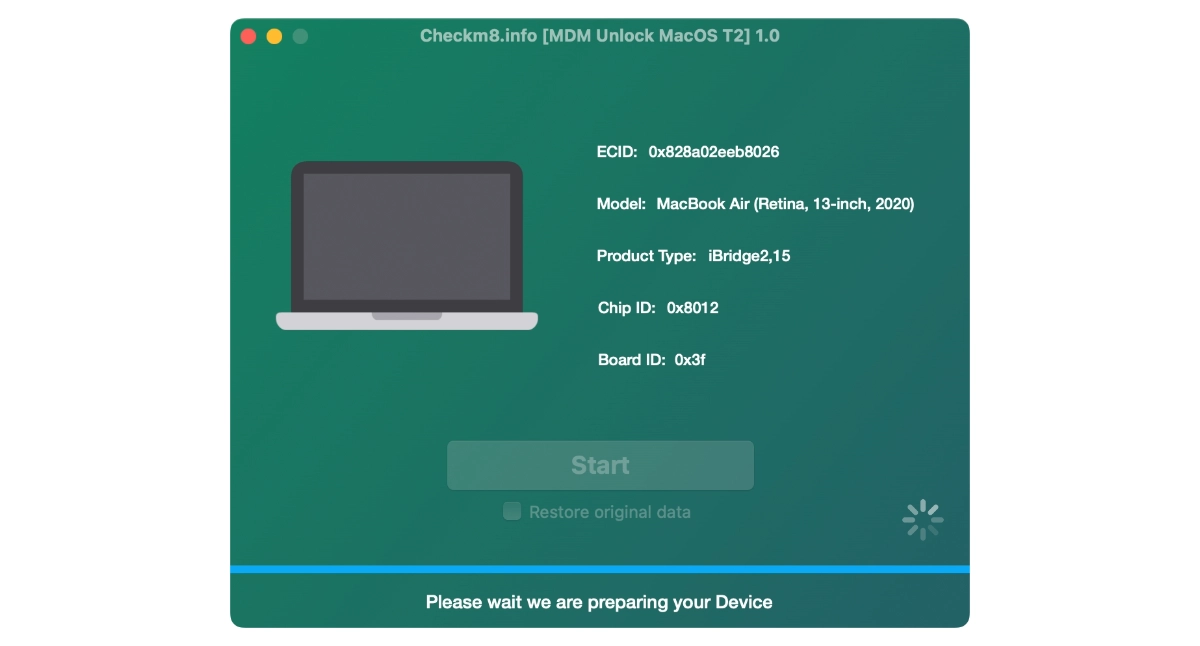
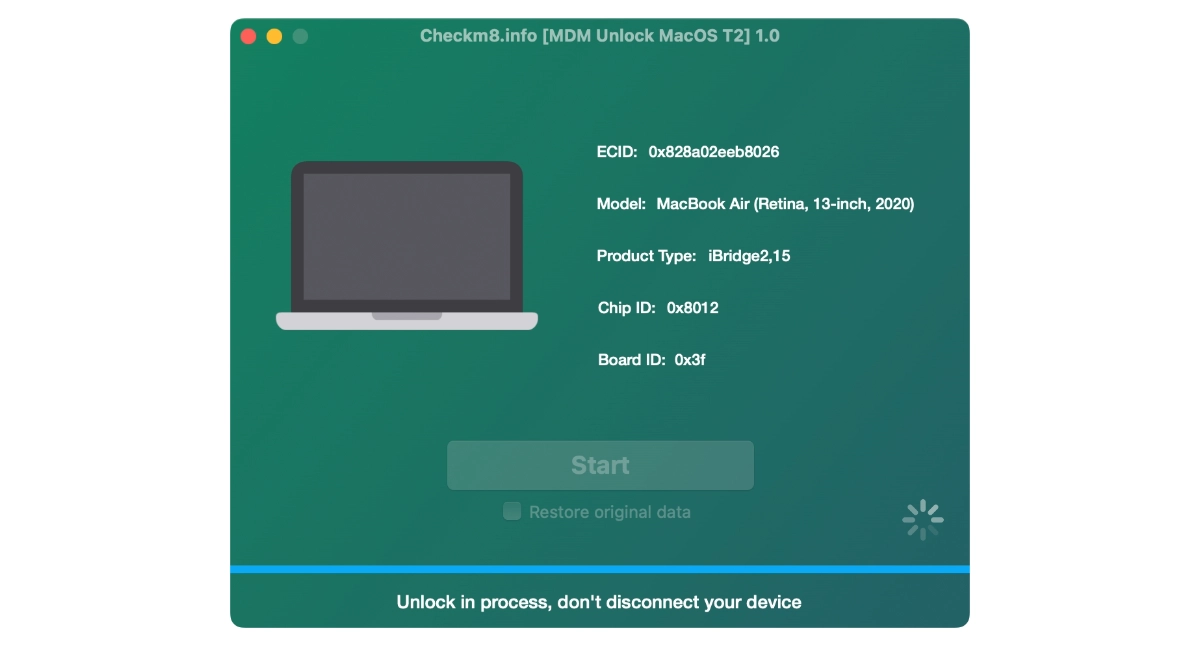
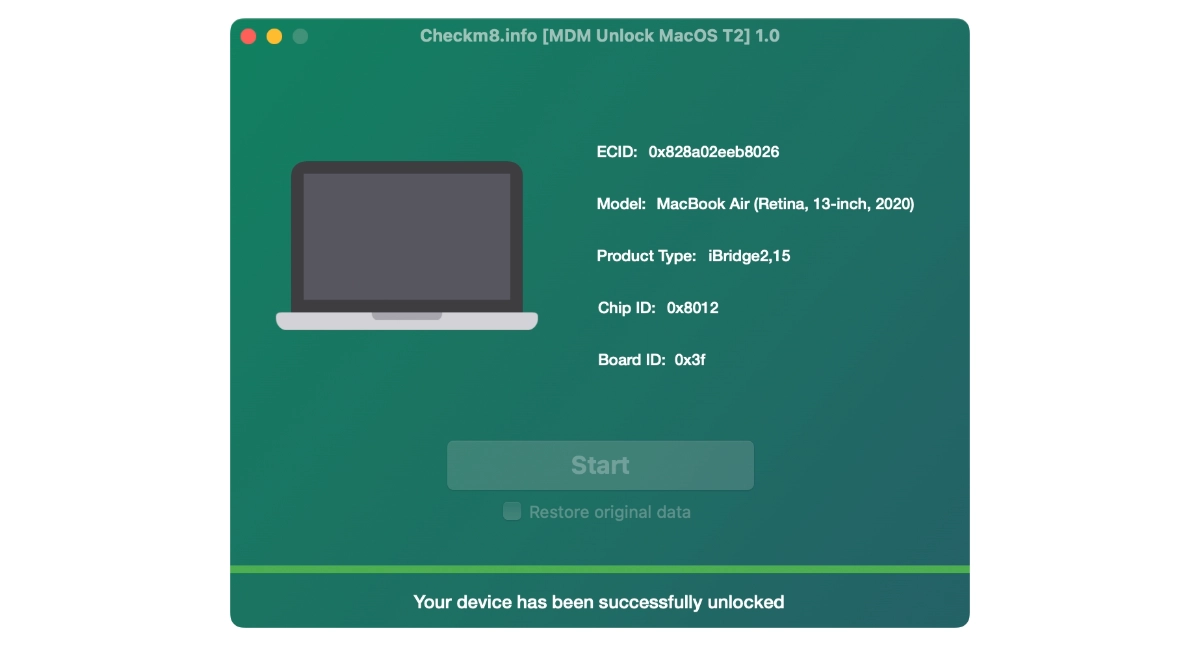
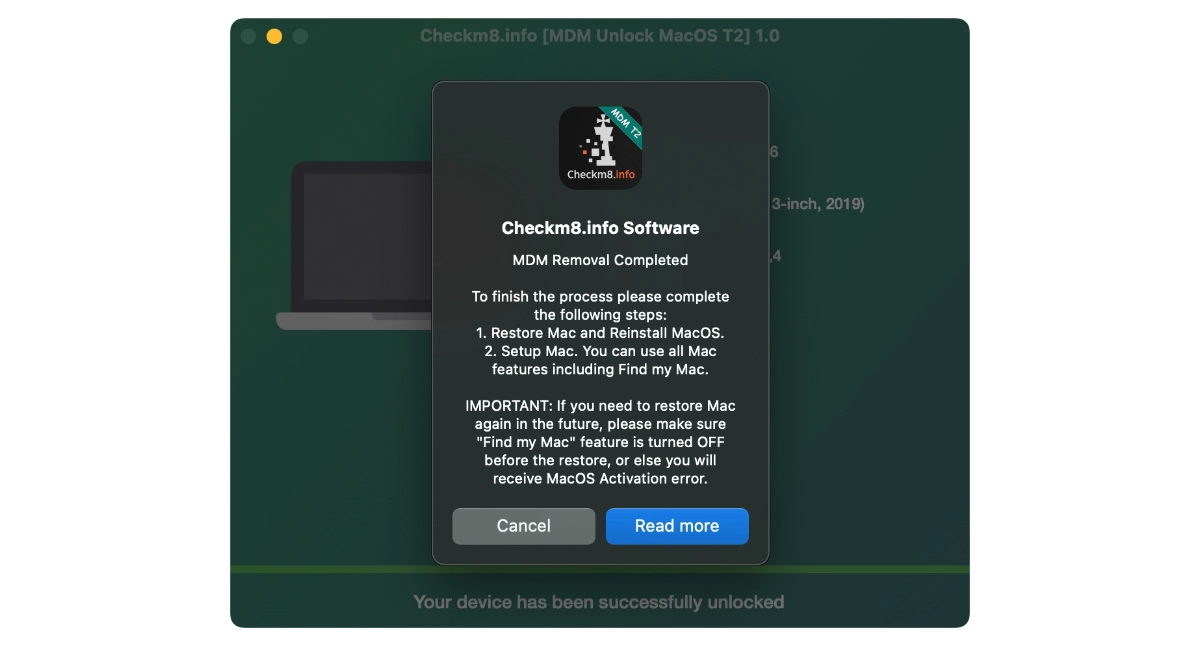
Una volta sbloccato con successo MDM sul tuo dispositivo, dovrai aggiornare macOS alla versione più recente e configurare il tuo Mac come se fosse nuovo. Ora puoi iniziare a utilizzare il tuo MacBook senza restrizioni o limitazioni MDM. Sentiti libero di utilizzare il tuo ID Apple, scaricare software e goderti la funzionalità completa del tuo dispositivo.
Una volta completato, puoi procedere al ripristino del tuo dispositivo utilizzando Apple Configurator. Di seguito è riportata una guida completa passo passo su come eseguire questa operazione per un Mac.
Ripristina un dispositivo Mac utilizzando Apple Configurator
Puoi ripristinare le impostazioni predefinite del dispositivo Mac riutilizzando lo strumento con l'opzione "ripristina dati originali" abilitata.
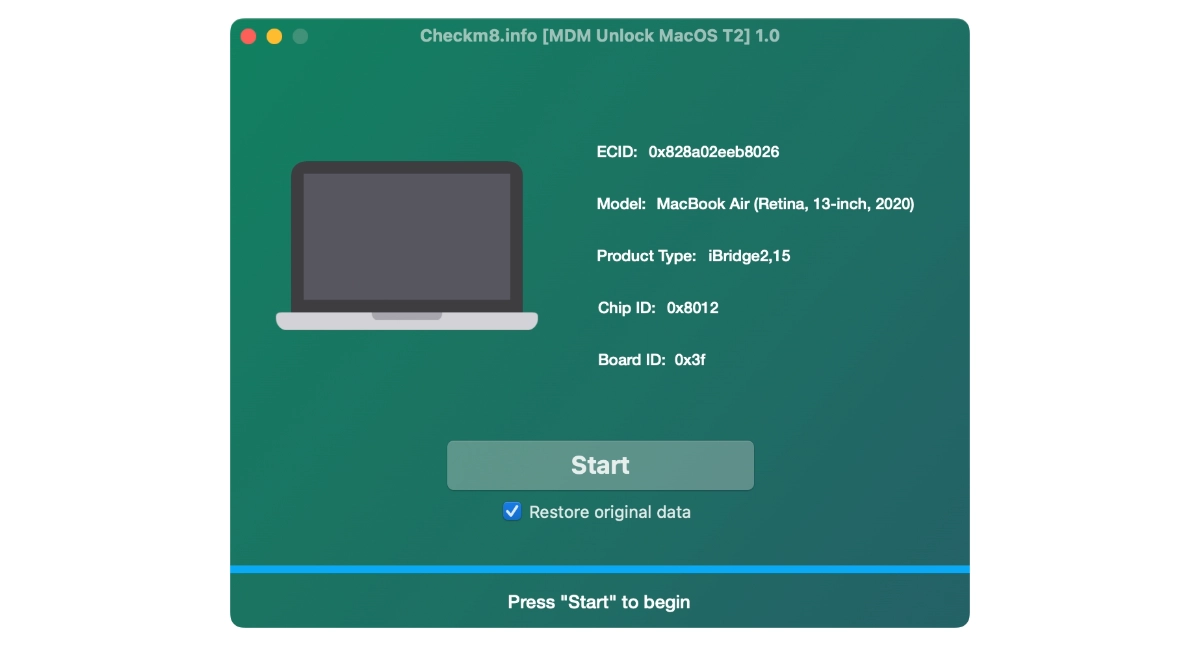
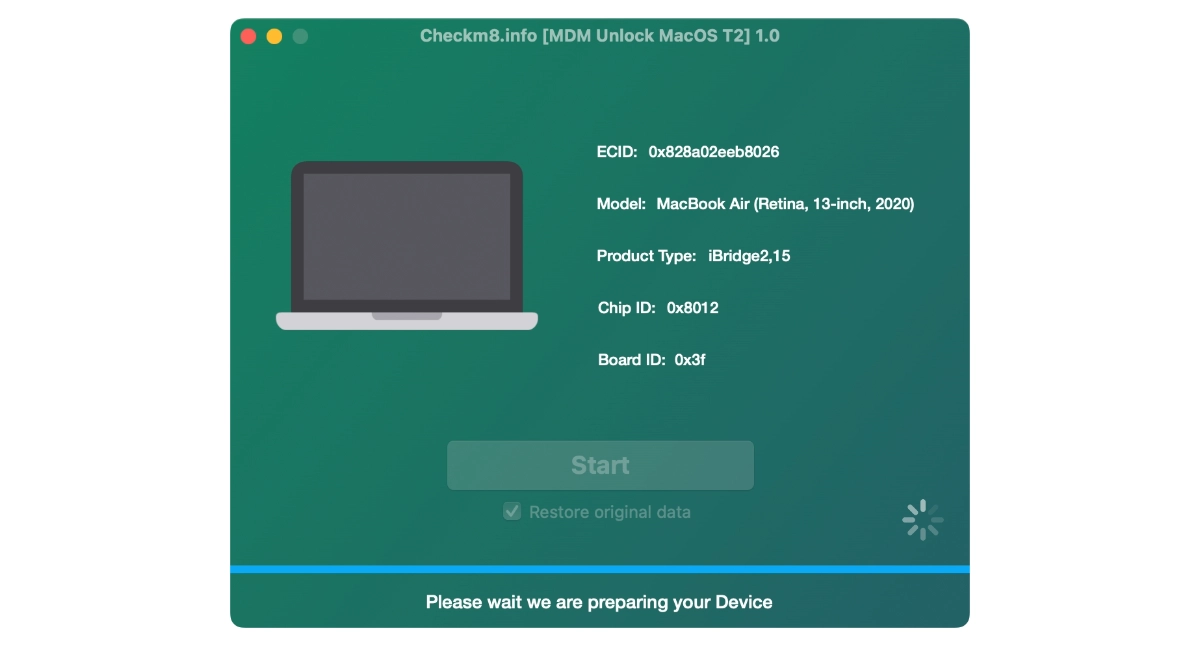
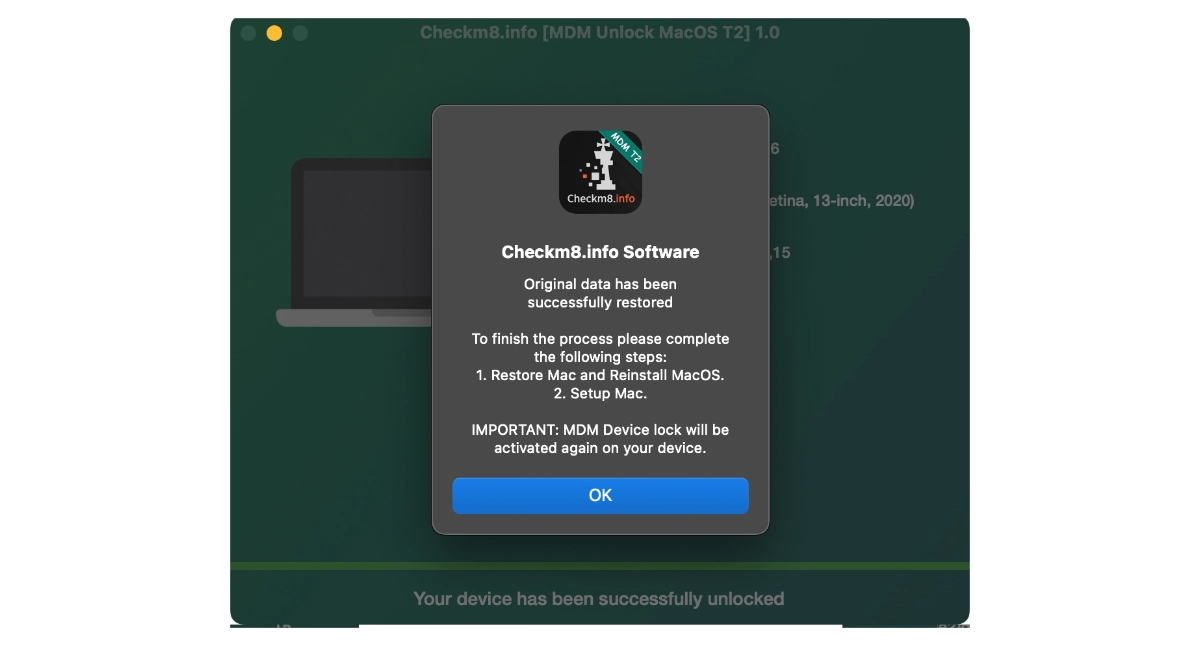
Servizio di sblocco MDM
Sblocco MDM del MacBook
Prezzi del servizio
Consulta l'elenco dei modelli Mac supportati insieme ai prezzi corrispondenti per l'utilizzo del software di sblocco MDM CheckM8.
-
-
MacBook Pro
T2 INTEL
$79.99
-
-
-
MacBook Air
T2 INTEL
$79.99
-
-
-
Mac Mini
T2 INTEL
$79.99
-
-
-
iMac
T2 INTEL
$79.99
-
-
-
iMac Pro
T2 INTEL
$79.99
-
-
-
Mac Pro
T2 INTEL
$79.99
-
Strumenti per sbloccare iPhone e iPad.
-

Strumento di rimozione del blocco di attivazione iCloud
Prezzo da $15.99
Questo strumento viene utilizzato per eliminare il blocco di attivazione iCloud dai dispositivi iPhone e iPad con iOS fino alla versione 18
Scopri SoftwarePrezzo da $15.99
-
![Strumento di bypass di gestione remota [MDM].](https://checkm8.info/new/img/service/remote-management-iphone-unlock.webp)
Strumento di bypass di gestione remota [MDM].
Prezzo da $44.99
Questo software consente di bypassare il profilo di configurazione MDM (Mobile Device Management) e rimuovere la schermata di blocco MDM su qualsiasi modello di iPhone e iPad
Scopri SoftwarePrezzo da $44.99
-

Sblocco iCloud tramite Open Menu FMI
From $14.99
Questo strumento è pensato per iPhone e iPad che non sono bloccati sulla schermata di attivazione, ma sono dispositivi completamente funzionanti con accesso al menu Media e Acquisti.
Scopri SoftwarePrezzo da $14.99
Strumenti per sbloccare Computer Mac.
-

Strumento di bypass blocco attivazione MacOS
Prezzo da $89.00
Se il tuo MacBook, iMac, Mac Mini o Mac Pro è basato sul chip INTEL T2, puoi utilizzare il software CheckM8 per bypassare Trova il mio Mac e rimuovere la schermata Blocco attivazione iCloud di MacOS
Scopri SoftwarePrezzo da $99.00
-

Strumento di sblocco del passcode del firmware EFI
Prezzo da$99.00
È disponibile una soluzione rapida ed efficace per sbloccare la protezione tramite password del firmware di sicurezza EFI (BIOS) su qualsiasi Mac dotato del chip T2
Scopri SoftwarePrezzo da $99.00
-

Strumento di bypass della gestione remota di MacOS
Prezzo da$29.00
Questo strumento è progettato per aggirare la gestione remota su MacOS, consentendoti di ottenere l'accesso completo al tuo MacBook senza alcuna restrizione imposta dalla schermata di blocco MDM.
Scopri SoftwarePrezzo da $29.99
-

MDM Sblocca il software [T2 INTEL]
Prezzo da$79.00
Il nuovo software CheckM8 fornisce una soluzione di sblocco MDM permanente per MacBook Pro, Air e altri computer Mac dotati di processori T2.
Scopri SoftwarePrezzo da $79.99
-

Strumento di bypass blocco PIN iCloud MacOS
Prezzo da$49.00
Se riscontri problemi con la schermata di blocco del PIN di iCloud o hai dimenticato il PIN, questo software può aiutarti a bypassare la schermata di blocco e riottenere l'accesso al tuo MacBook basato su Intel
Scopri SoftwarePrezzo da $49.00
information-center
-
Sicuro
Le tue informazioni personali saranno sempre protette e mai esposte
-
Servizio Clienti
Siamo orgogliosi di fornire eccellenti servizi di assistenza clienti
-
Aggiornamenti gratuiti
Avrai accesso a vita agli aggiornamenti software gratuiti.
-
Soddisfatti o rimborsati
Garantiamo una politica di rimborso del 100%.

 Ukrainian / UK
Ukrainian / UK
 English / EN
English / EN
 Arabic / AR
Arabic / AR
 Spain / ES
Spain / ES
 Deutsch / DE
Deutsch / DE
 zh / ZH
zh / ZH
 French / FR
French / FR
 Russian / RU
Russian / RU

